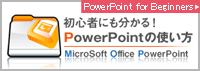Word(ワード)文書に見出しを設定する方法です。
これはワードにタイトル(題名)という位置付けを記憶させるいわばマーキング機能。これは自動で目次を作成する上でもとても重要な役割があります。ちょっとイメージがつきづらいかもしれませんが簡単なので順を追って確認していきましょう。
見出しを設定する
まず以下ようにページのメインタイトル、その下のサブタイトル、そして本文という構成の文章を書いていたとします。
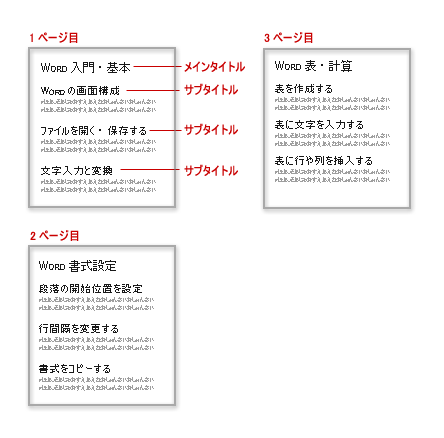
さっそく設定を行っていきます。
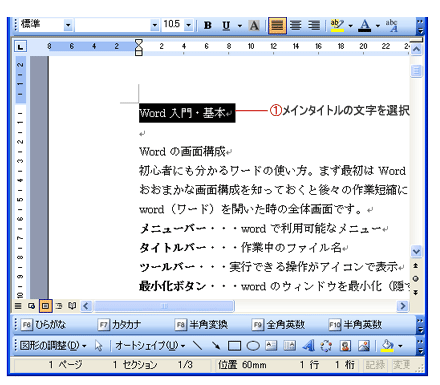
メインタイトルとしている文字を選択します。
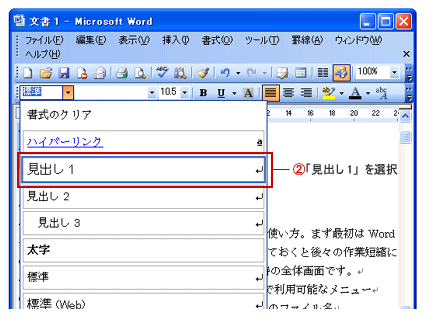
[書式設定]ツールバーのスタイルから[見出し1]を選択します。
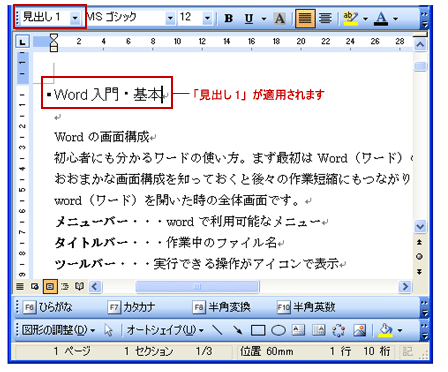
見出し1が適用されました。
ワードの初期設定によって文字の大きさが変わりますがこれは後ほど好きなスタイルに変更できるので問題ありません。
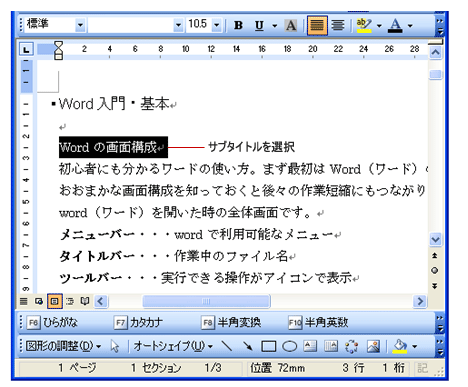
今度は同様の手順でサブタイトルを選択し、
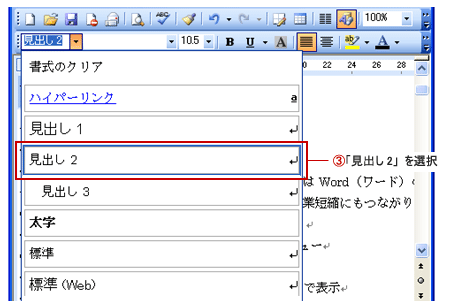
同じくツールバーから[見出し2]を選択します。
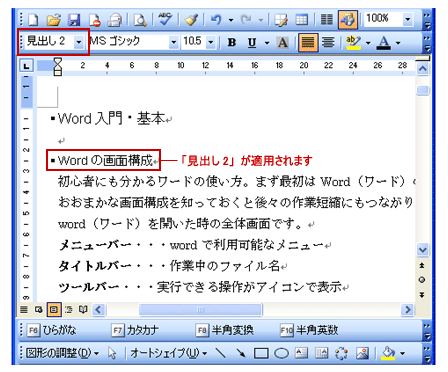
サブタイトルには見出し2が適用されました。
書式を変えたい場合は文字を選択後、通常通りのフォント指定やサイズ変更の方法で可能です。